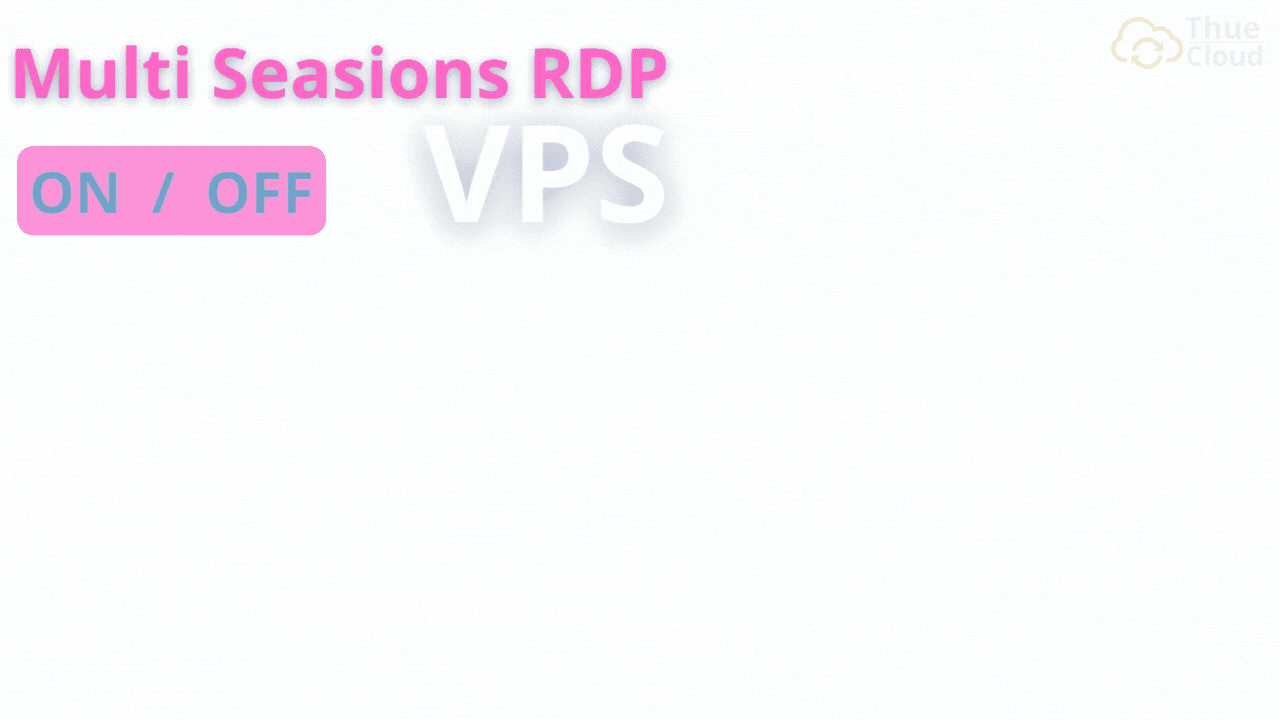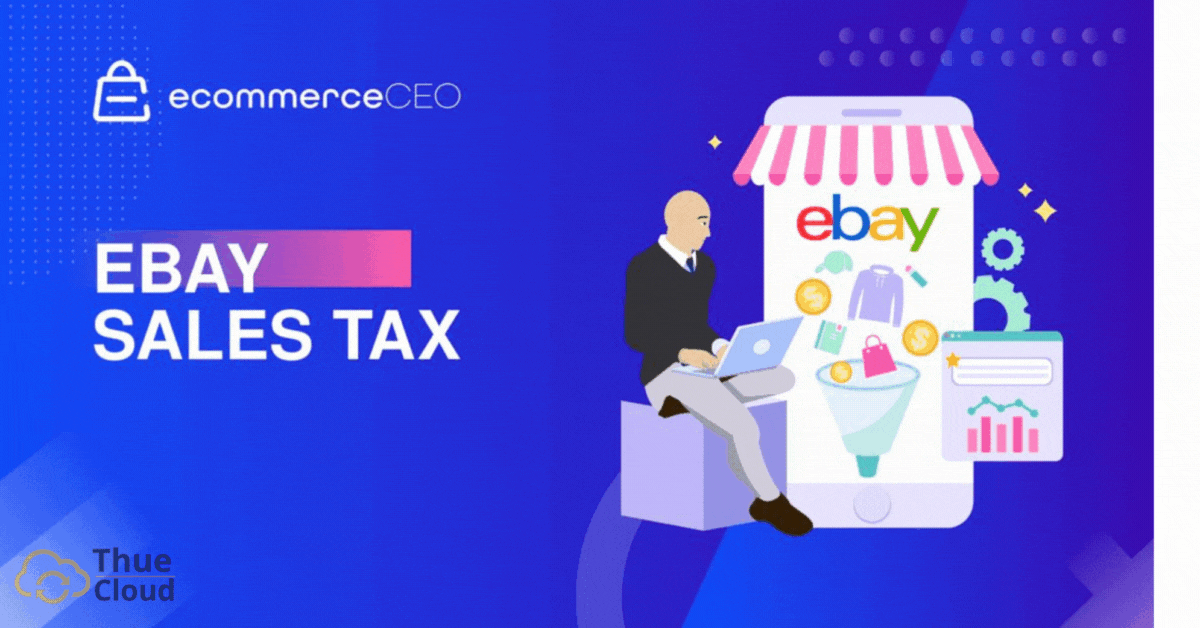VPS Windows
Đa Dạng với 8 phiên bản Windows

VPS Châu Lục
VPS Quốc Gia
















Dịch vụ Cloud VPS giá rẻ, GPU Sever, Máy chủ vật lý. Dedicated Sever mạnh mẽ, cấu hình cao, proxy sever IPv4 toàn thế giới và nhiều tính năng cao cấp































Khi sử dụng VPS windows trong thời gian dài chắc hẳn các bạn đã gặp tình trạng VPS chậm, giật và lag. Đây là lý do cần phải restart lại VPS. Khởi động (restart) lại VPS là một trong những cách hiệu quả nhất giúp VPS trở lại hoạt động nhanh hơn. Việc restart VPS Windows cũng giống như khởi động lại máy tính thông thường. Dữ liệu của bạn trong VPS sẽ không bị mất đi và không thay đổi. Hãy cùng THUECLOUD khởi động lại VPS trong bài viết này nhé!
MỤC LỤC
ToggleViệc restart lại VPS Windows chỉ cần thao tác đơn giản. Trước tiên bạn phải đóng tất cả các ứng dụng đang hoạt động ngay trên máy chủ sau đó khởi động lại nó một cách hiệu quả.
>>> Bài viết liên quan: Hướng dẫn đăng nhập VPS trên máy tính Windows.
Khi bạn đã biết lý do vì sao nên khởi động VPS Windows. Vậy việc cần làm ở đây là phải nhanh tay restart lại VPS. Trước tiên bạn có thể sử dụng câu lệnh trong CMD.
Bạn chọn mục Start (hoặc bấm nút Windows trên bàn phím ở góc dưới bên trái màn hình). Bạn có thể nhấn tổ hợp phím Windows + R. Cửa sổ Run xuất hiện bạn gõ CMD và nhấn phím Enter để xuất hiện màn hình đen.
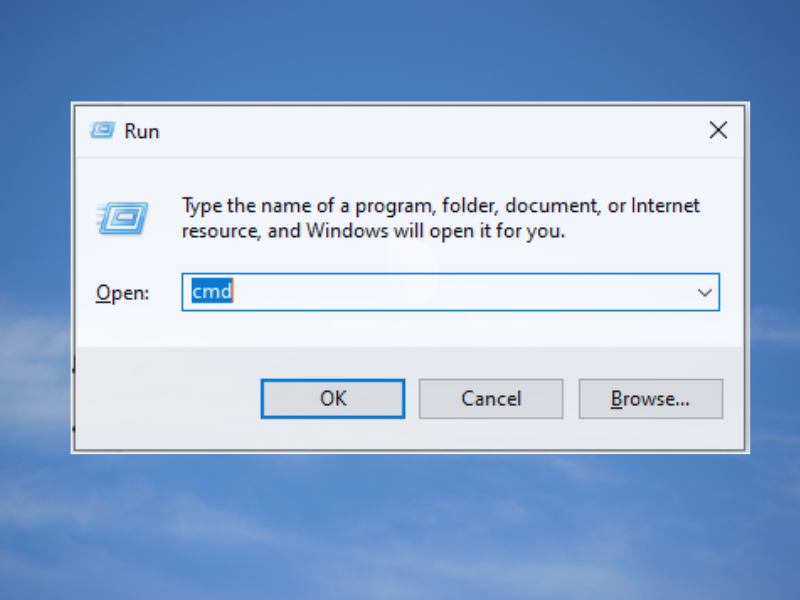
– Bạn gõ dòng lệnh shutdown -r, sau đó chọn Enter để khởi động lại VPS.
– Nếu bạn không muốn gõ lệnh có thể copy lệnh này shutdown -r -t 0, ấn chuột phải dán vào màn đen, không phải gõ lệnh.
“r” là viết tắt của restart.
“t” là thời gian được tính bằng giây
“0” là số giây khi bạn thực hiện lệnh khởi động lại sau khi nhấn enter. Bạn có thể thay đổi con số này theo nhu cầu nhanh hay chậm.
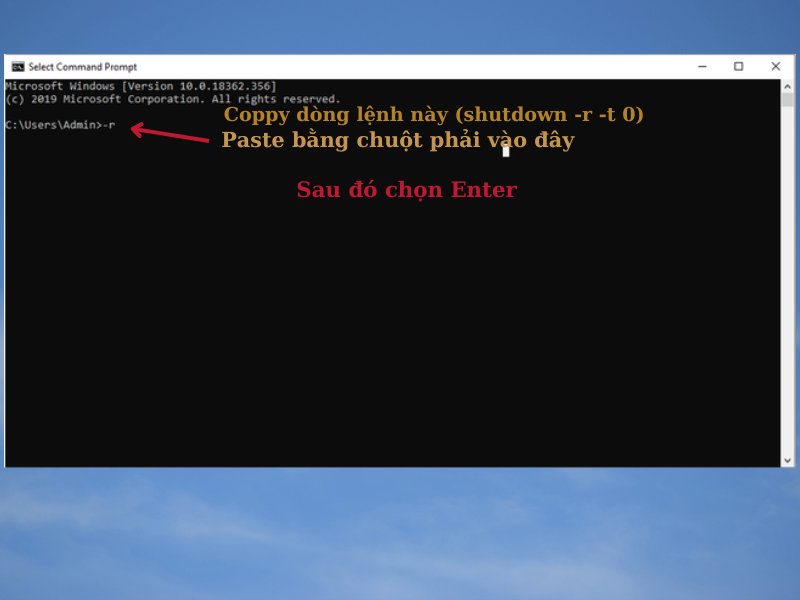
Kết thúc quá trình khởi động lại VPS. Các bạn đợi khoảng 45 giây đến 1 phút lúc này VPS Windows đang khởi động lại. Tự động cập nhật các kết nối những ứng dụng cần thiết.
Với hàng trăm lý do và hàng nghìn công việc cần sử dụng VPS. Vậy nên nhiều nhà cung cấp cũng ra đời từ đó. THUECLOUD tự hào là nhà cung cấp VPS chính hãng, hệ thống của chúng tôi cung cấp VPS đa quốc gia như VPS Singapore, VPS Mỹ, VPS Việt Nam…được nhiều khách hàng trong và ngoài nước sử dụng và đánh giá cao. Trong những năm gần đây, THUECLOUD đã cố gắng nâng cấp tất cả các dịch vụ mang đến cho khách hàng những trải nghiệm thực sự mới mẻ. Ngoài VPS windows bạn còn có thể tự lựa chọn một control panel chạy trên nền Linux tùy theo thói quen và sở thích của mình, nhằm tối đa hóa hiệu suất. Đây chính là giải pháp và là câu trả lời chính xác cho việc website đang phát triển mạnh như hiện nay.

>>> Có thể bạn quan tâm: Hướng dẫn bảo mật VPS Windows.
Bài viết vừa xong của THUECLOUD đã hướng dẫn các bạn cách restart lại VPS Windows nhanh chóng và đơn giản nhất. Hy vọng bài viết hữu ích với bạn. Chúc bạn thao tác thành công. Nếu bạn gặp khó khăn, vướng mắc hãy để lại comment dưới phần bình luận để chúng tôi giải đáp các thắc mắc một cách nhanh nhất nhé!
MỤC LỤC
Toggle